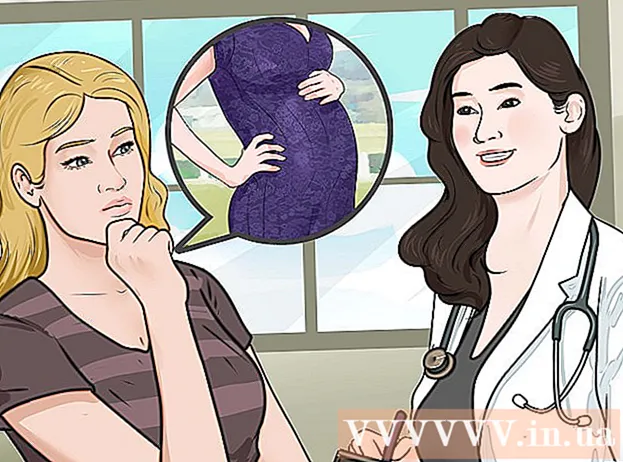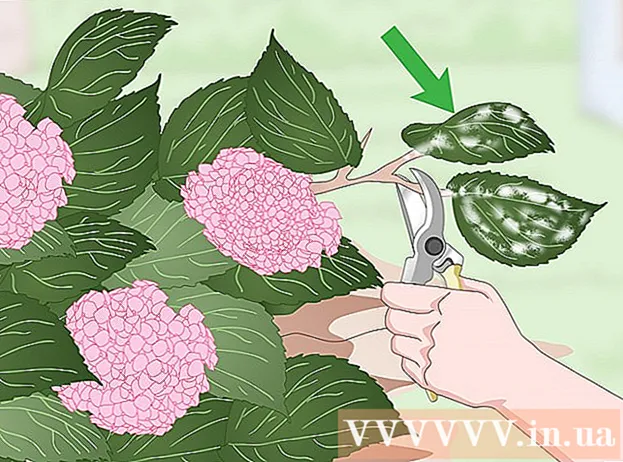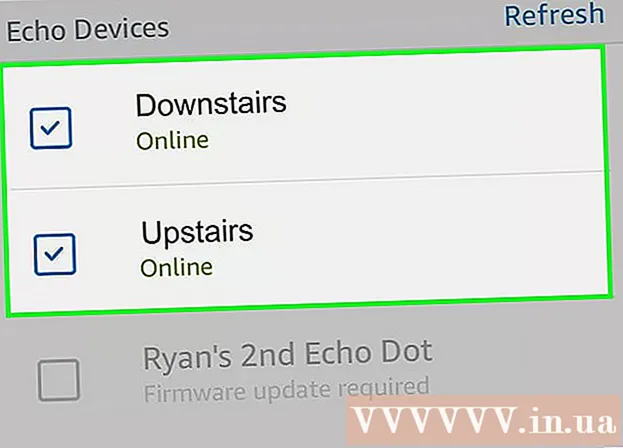Autor:
Helen Garcia
Erstelldatum:
22 April 2021
Aktualisierungsdatum:
1 Juli 2024
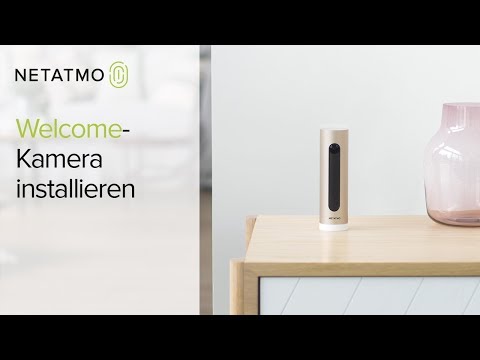
Inhalt
- Schritte
- Teil 1 von 2: So installieren Sie eine Webcam
- Teil 2 von 2: So richten Sie Ihre Webcam ein
- Tipps
- Warnungen
In diesem Artikel erfahren Sie, wie Sie Ihre Webcam auf einem Computer mit Windows oder Mac OS X installieren und konfigurieren. Normalerweise müssen Sie die Kamera nur an einen (modernen) Computer anschließen, um den Einrichtungsprozess zu starten.
Schritte
Teil 1 von 2: So installieren Sie eine Webcam
 1 Verbinden Sie Ihre Webcam mit Ihrem Computer. Schließen Sie das USB-Webcam-Kabel an einen der USB-Anschlüsse (rechteckige Anschlüsse) an der Vorder-, Seiten- oder Rückseite Ihres Computergehäuses an.
1 Verbinden Sie Ihre Webcam mit Ihrem Computer. Schließen Sie das USB-Webcam-Kabel an einen der USB-Anschlüsse (rechteckige Anschlüsse) an der Vorder-, Seiten- oder Rückseite Ihres Computergehäuses an. - Der USB-Stecker kann nur richtig eingesteckt werden. Wenn Sie den USB-Stecker nicht einstecken können, drehen Sie ihn um 180 Grad und versuchen Sie es erneut.
- Wenn Sie einen Mac verwenden, müssen Sie höchstwahrscheinlich einen USB-zu-USB / C-Adapter kaufen, um eine normale Webcam zu verwenden.
- Verbinden Sie Ihre Webcam direkt mit Ihrem Computer, nicht mit einem USB-Hub (USB-Hub). Der USB-Hub ist nicht leistungsstark genug, um die Webcam mit Strom zu versorgen.
 2 Legen Sie die Webcam-CD ein. Legen Sie die mit Ihrer Webcam gelieferte CD in das optische Laufwerk Ihres Computers ein (mit dem Etikett nach oben). Da die meisten modernen Macs keine optischen Laufwerke haben, benötigen Sie ein externes DVD-Laufwerk, das über ein USB-Kabel mit Ihrem Computer verbunden wird.
2 Legen Sie die Webcam-CD ein. Legen Sie die mit Ihrer Webcam gelieferte CD in das optische Laufwerk Ihres Computers ein (mit dem Etikett nach oben). Da die meisten modernen Macs keine optischen Laufwerke haben, benötigen Sie ein externes DVD-Laufwerk, das über ein USB-Kabel mit Ihrem Computer verbunden wird. - Wenn die CD nicht im Lieferumfang Ihrer Webcam enthalten war, überspringen Sie diesen Schritt.
- Um die Webcam-Software herunterzuladen, öffnen Sie die Website des Webcam-Herstellers und rufen Sie die Support-Seite oder eine ähnliche Seite auf.
 3 Warten Sie, bis die Seite zur Einrichtung der Webcam geöffnet wird. Dies sollte automatisch geschehen. Wenn die Webcam ohne Disc geliefert wird, sollte der Installationsvorgang durch Anschließen an Ihren Computer gestartet werden.
3 Warten Sie, bis die Seite zur Einrichtung der Webcam geöffnet wird. Dies sollte automatisch geschehen. Wenn die Webcam ohne Disc geliefert wird, sollte der Installationsvorgang durch Anschließen an Ihren Computer gestartet werden.  4 Folgen Sie den Anweisungen auf dem Bildschirm. Sie hängen vom Webcam-Modell ab, aber in den meisten Fällen werden mehrere Fenster mit Parametern geöffnet, nach der Konfiguration müssen Sie auf "Installieren" klicken.
4 Folgen Sie den Anweisungen auf dem Bildschirm. Sie hängen vom Webcam-Modell ab, aber in den meisten Fällen werden mehrere Fenster mit Parametern geöffnet, nach der Konfiguration müssen Sie auf "Installieren" klicken. - Überprüfen Sie die Parameter in jedem Fenster sorgfältig. Sie müssen höchstwahrscheinlich bestimmte Einstellungen konfigurieren, damit die Webcam ordnungsgemäß funktioniert.
 5 Warten Sie, während die Webcam installiert ist. Danach wird das Programm geöffnet und Sie können mit der Einrichtung der Kamera beginnen.
5 Warten Sie, während die Webcam installiert ist. Danach wird das Programm geöffnet und Sie können mit der Einrichtung der Kamera beginnen.
Teil 2 von 2: So richten Sie Ihre Webcam ein
 1 Öffnen Sie Ihre Webcam-Software. Wenn die Webcam-Software nach Abschluss der Installation nicht automatisch geöffnet wird, suchen Sie die Software und öffnen Sie sie manuell.
1 Öffnen Sie Ihre Webcam-Software. Wenn die Webcam-Software nach Abschluss der Installation nicht automatisch geöffnet wird, suchen Sie die Software und öffnen Sie sie manuell. - Der Name des Webcam-Programms hat normalerweise den Namen der Kamerafirma, also versuchen Sie, die Firma (zum Beispiel "youcam") über das Startmenü zu finden
 (Windows) oder Spotlight
(Windows) oder Spotlight  (Mac).
(Mac).
- Der Name des Webcam-Programms hat normalerweise den Namen der Kamerafirma, also versuchen Sie, die Firma (zum Beispiel "youcam") über das Startmenü zu finden
 2 Platzieren Sie Ihre Webcam. Viele Webcams verfügen über einen Clip, mit dem die Kamera oben am Computermonitor befestigt werden kann. Wenn Ihre Webcam nicht über diese Halterung verfügt, platzieren Sie sie einfach auf einer flachen, erhöhten Oberfläche.
2 Platzieren Sie Ihre Webcam. Viele Webcams verfügen über einen Clip, mit dem die Kamera oben am Computermonitor befestigt werden kann. Wenn Ihre Webcam nicht über diese Halterung verfügt, platzieren Sie sie einfach auf einer flachen, erhöhten Oberfläche.  3 Richten Sie Ihre Webcam aus. Ein Bild von der Kamera wird in der Mitte des Webcam-Fensters angezeigt. Richten Sie die Kamera auf sich selbst oder ein anderes gewünschtes Objekt.
3 Richten Sie Ihre Webcam aus. Ein Bild von der Kamera wird in der Mitte des Webcam-Fensters angezeigt. Richten Sie die Kamera auf sich selbst oder ein anderes gewünschtes Objekt.  4 Überprüfen Sie Ihr Webcam-Audio. Sagen Sie etwas in Richtung der Kamera und stellen Sie sicher, dass eine Aktivitätsanzeige im Abschnitt "Audio" (oder ähnlich) des Kameraprogrammfensters erscheint. Wenn keine solche Anzeige vorhanden ist, funktioniert das Webcam-Mikrofon nicht - es muss höchstwahrscheinlich in den Webcam- oder Computereinstellungen eingeschaltet werden.
4 Überprüfen Sie Ihr Webcam-Audio. Sagen Sie etwas in Richtung der Kamera und stellen Sie sicher, dass eine Aktivitätsanzeige im Abschnitt "Audio" (oder ähnlich) des Kameraprogrammfensters erscheint. Wenn keine solche Anzeige vorhanden ist, funktioniert das Webcam-Mikrofon nicht - es muss höchstwahrscheinlich in den Webcam- oder Computereinstellungen eingeschaltet werden. - Lesen Sie die Anweisungen Ihrer Webcam zum Einschalten des Kameramikrofons.
 5 Ändern Sie die Webcam-Einstellungen (falls erforderlich). Die meisten Webcam-Softwares haben einen Einstellungsbereich (oder ein Zahnradsymbol). Gehen Sie zu diesem Abschnitt, um Einstellungen wie Kontrast, schwache Beleuchtung und mehr anzuzeigen und zu ändern.
5 Ändern Sie die Webcam-Einstellungen (falls erforderlich). Die meisten Webcam-Softwares haben einen Einstellungsbereich (oder ein Zahnradsymbol). Gehen Sie zu diesem Abschnitt, um Einstellungen wie Kontrast, schwache Beleuchtung und mehr anzuzeigen und zu ändern. - Der Standort und die Einstellungsmöglichkeiten hängen vom Webcam-Modell ab. Bitte schlagen Sie in Ihrem Webcam-Handbuch nach, wenn Sie den Abschnitt mit den Einstellungen nicht finden können.
Tipps
- Lesen Sie die Anweisungen für Ihre Webcam, bevor Sie sie installieren - so erhalten Sie weitere Informationen zu Ihrer Webcam.
Warnungen
- Berühren Sie nicht das Webcam-Objektiv.